Otrzymaj bezpłatne skanowanie i sprawdź, czy twój komputer jest zainfekowany.
USUŃ TO TERAZAby korzystać z w pełni funkcjonalnego produktu, musisz kupić licencję na Combo Cleaner. Dostępny jest 7-dniowy bezpłatny okres próbny. Combo Cleaner jest własnością i jest zarządzane przez RCS LT, spółkę macierzystą PCRisk.
Jak usunąć SkilledSystem z Mac?
Czym jest SkilledSystem?
SkilledSystem zostało zaprojektowane do działania jako adware i porywacz przeglądarki: wyświetla reklamy i promuje adres fałszywej wyszukiwarki poprzez zmianę ustawień przeglądarki. Może również uzyskiwać dostęp i zbierać poufne informacje. W większości przypadków użytkownicy pobierają i instalują aplikacje, takie jak SkilledSystem nieumyślnie/nieświadomie, dlatego są nazywane potencjalnie niechcianymi aplikacjami (PUA).
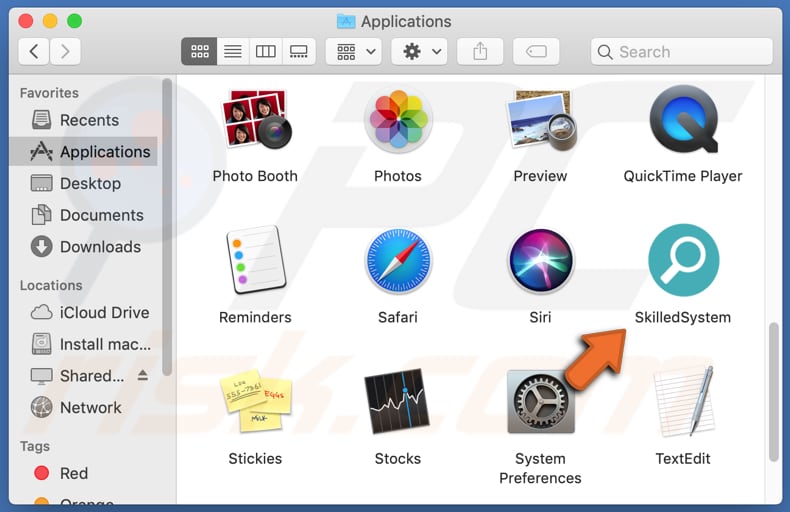
W większości przypadków oprogramowanie typu adware służy do wyświetlania reklam, które mogą występować w różnych formach. Na przykład reklam pop-up, banerowych, kuponowych czy ankietowych. Dość często zakrywają one treści otwieranych/odwiedzanych stron. Ponadto często mają na celu promowanie (otwieranie) różnych podejrzanych, a nawet złośliwych witryn lub powodowanie pobierania i/lub instalacji niechcianych aplikacji poprzez uruchamianie określonych skryptów. Jednak mogą powodować pobieranie i/lub instalacje tylko wtedy, gdy użytkownicy je klikną. Ponadto SkilledSystem ma na celu promowanie fałszywej wyszukiwarki (jej adresu). Z reguły takie aplikacje robią to, zmieniając adres strony głównej, domyślnej wyszukiwarki i nowej karty na adres określonej fałszywej wyszukiwarki. Zazwyczaj użytkownicy nie mogą usunąć tego adresu z ustawień przeglądarki, chyba że odinstalują aplikację, która je zmieniła. Jak wspomniano na początku, SkilledSystem może uzyskać dostęp do poufnych informacji. Badania pokazują, że może odczytywać dane, takie jak hasła, dane kart kredytowych, numery telefonów i inne informacje. Takie informacje mogą być wykorzystywane do różnych złośliwych celów, na przykład do kradzieży kont osobistych, dokonywania oszukańczych transakcji, zakupów, kradzieży tożsamości, uzyskiwania dostępu do poufnych dokumentów, plików itp. To są główne powody, dla których SkilledSystem nie powinno być nigdy pobierane ani instalowane. Jeśli już jest, zdecydowanie zaleca się jak najszybsze odinstalowanie go z przeglądarki i komputera.
| Nazwa | Reklamy SkilledSystem |
| Typ zagrożenia | Adware, malware Mac, wirus Mac |
| Nazwy wykrycia | Avast (MacOS:AdAgent-L [Adw]), BitDefender (Adware.MAC.Generic.18127), ESET-NOD32 (wariant OSX/Adware.Synataeb.C), Kaspersky (Not-a-virus:HEUR:AdWare.OSX.Adload.i), Pełna lista (VirusTotal) |
| Dodatkowe informacje | Ta aplikacja należy do rodziny malware Adload. |
| Objawy | Twój Mac staje się wolniejszy niż normalnie, widzisz niechciane reklamy pop-up, jesteś przekierowywany na podejrzane witryny. |
| Metody dystrybucji | Zwodnicze reklamy pop-up, instalatory bezpłatnego oprogramowania (sprzedaż wiązana), fałszywe instalatory Flash Player, pobrania pliku torrent. |
| Zniszczenie | Śledzenie przeglądania internetu (potencjalne problemy prywatności), wyświetlanie niechcianych reklam, przekierowania na podejrzane witryny, utrata prywatnych informacji. |
| Usuwanie malware (Windows) |
Aby usunąć możliwe infekcje malware, przeskanuj komputer profesjonalnym oprogramowaniem antywirusowym. Nasi analitycy bezpieczeństwa zalecają korzystanie z Combo Cleaner. Pobierz Combo CleanerBezpłatny skaner sprawdza, czy twój komputer jest zainfekowany. Aby korzystać z w pełni funkcjonalnego produktu, musisz kupić licencję na Combo Cleaner. Dostępny jest 7-dniowy bezpłatny okres próbny. Combo Cleaner jest własnością i jest zarządzane przez RCS LT, spółkę macierzystą PCRisk. |
SkilledSystem jest podobne do FrequencySkill, DesktopCoordinator, AssistiveDisplaySearch i wielu innych aplikacji. Powszechne jest, że są one promowane jako całkowicie uzasadnione i przydatne. Jednak w przypadku większość z nich jest zupełnie odwrotnie - są one przeznaczone wyłącznie do generowania przychodów dla swoich programistów i mogą być przyczyną różnych, być może poważnych problemów.
Jak zainstalowano SkilledSystem na moim komputerze?
Często zdarza się, że porywacze przeglądarki, aplikacje typu adware i inne typy PUA są dystrybuowane poprzez ich dołączenie do konfiguratorów pobierania i/lub instalacji innych programów, tak że przynajmniej niektórzy użytkownicy mogą pobierać i/lub instalować je razem z pożądanymi programami. Ta metoda dystrybucji jest nazywana „sprzedażą wiązaną". Zwykle oferty pobrania i/lub zainstalowania dodatkowo dołączonych aplikacji można odrzucić w „Zaawansowanych", „Niestandardowych" lub innych ustawieniach konfiguratora. Niemniej jednak nie wszyscy użytkownicy zmieniają te ustawienia. Pozostawiając je bez zmian, wyrażają zgodę na pobranie i/lub zainstalowanie PUA. Czasami niechciane pobrania i/lub instalacje mogą być spowodowane klikaniem zwodniczych reklam, jednak dotyczy to tylko reklam, które mogą wykonywać określone skrypty.
Jak uniknąć instalacji potencjalnie niechcianych aplikacji?
Nie jest bezpieczne pobieranie (lub instalowanie) oprogramowania lub plików za pośrednictwem zewnętrznych programów do pobierania, instalatorów, klientów torrentów, eMule lub innych sieci peer-to-peer, z nieoficjalnych stron itd. Mogą one być używane jako narzędzia do dystrybucji niechcianych, a nawet złośliwych aplikacji. Dlatego pliki i programy należy pobierać wyłącznie z oficjalnych witryn i za pośrednictwem bezpośrednich linków do pobierania. Ważne jest również, aby nie pozostawiać niezaznaczonych „Niestandardowych", „Zaawansowanych" ani innych ustawień pobierania i/lub instalacji. Często można ich użyć do odrzucenia ofert pobrania lub zainstalowania dodatkowych niechcianych aplikacji. Ponadto odradza się klikanie natrętnych reklam, które pojawiają się na podejrzanych witrynach. Takie reklamy mogą być przeznaczone do otwierania innych witryn tego typu, a w niektórych przypadkach mogą powodować niechciane pobieranie lub instalacje. Wszelkie podejrzane, niechciane rozszerzenia, dodatki i/lub wtyczki zainstalowane w przeglądarce powinny zostać usunięte. Oprogramowanie tego rodzaju zainstalowane w systemie operacyjnym również powinno zostać odinstalowane. Jeśli twój komputer jest już zainfekowany SkilledSystem, zalecamy wykonanie skanowania za pomocą Combo Cleaner Antivirus dla Windows, aby automatycznie usunąć to adware.automatically eliminate this adware.
Okno pop-up wyświetlane po zakończeniu instalacji SkilledSystem:
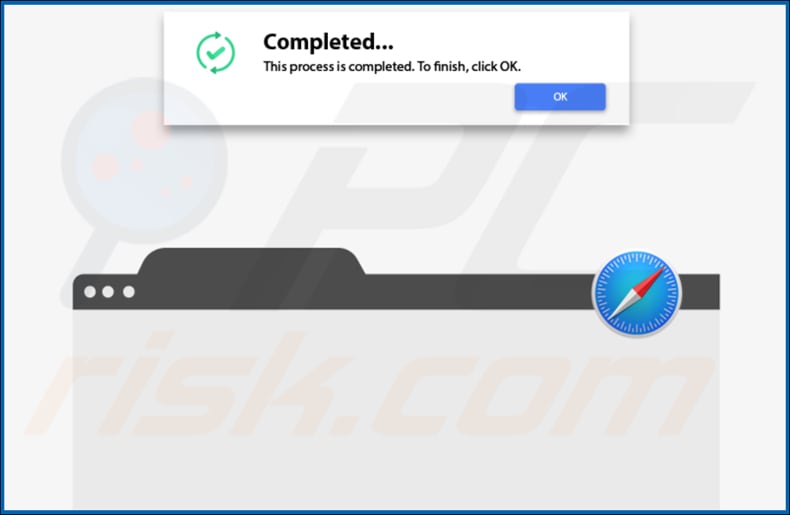
Witryna promująca SkilledSystem:
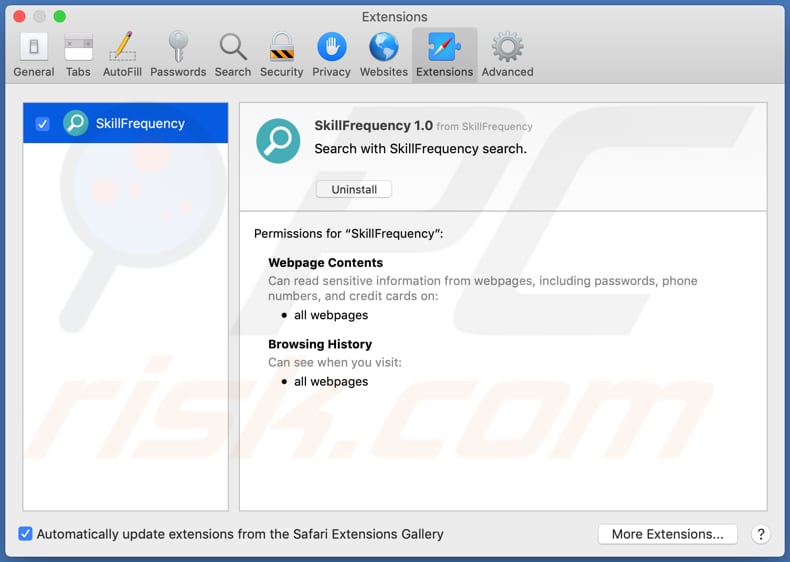
Folder instalacyjny SkilledSystem:
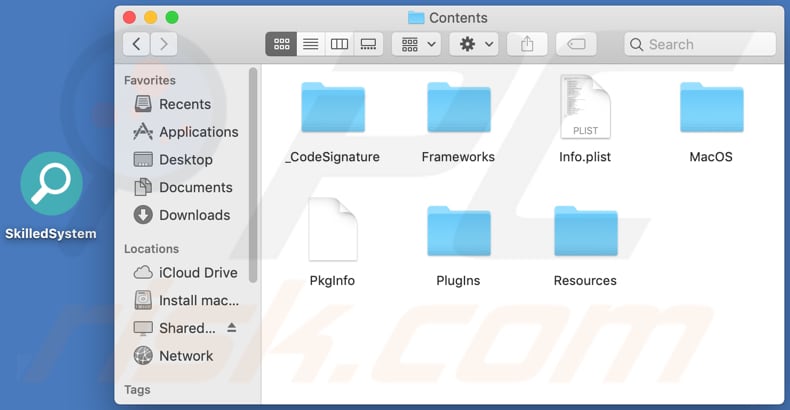
Natychmiastowe automatyczne usunięcie malware:
Ręczne usuwanie zagrożenia może być długim i skomplikowanym procesem, który wymaga zaawansowanych umiejętności obsługi komputera. Combo Cleaner to profesjonalne narzędzie do automatycznego usuwania malware, które jest zalecane do pozbycia się złośliwego oprogramowania. Pobierz je, klikając poniższy przycisk:
POBIERZ Combo CleanerPobierając jakiekolwiek oprogramowanie wyszczególnione na tej stronie zgadzasz się z naszą Polityką prywatności oraz Regulaminem. Aby korzystać z w pełni funkcjonalnego produktu, musisz kupić licencję na Combo Cleaner. Dostępny jest 7-dniowy bezpłatny okres próbny. Combo Cleaner jest własnością i jest zarządzane przez RCS LT, spółkę macierzystą PCRisk.
Szybkie menu:
- Czym jest SkilledSystem?
- KROK 1. Usuwanie plików i folderów powiązanych z SkilledSystem z OSX.
- KROK 2. Usuwanie reklam SkilledSystem z Safari.
- KROK 3. Usuwanie adware SkilledSystem z Google Chrome.
- KROK 4. Usuwanie reklam SkilledSystem z Mozilla Firefox.
Film pokazujący, jak usunąć adware i porywaczy przeglądarki z komputera Mac:
Usuwanie adware SkilledSystem:
Usuwanie potencjalnie niechcianych aplikacji powiązanych z SkilledSystem z twojego folderu "Aplikacje":

Kliknij ikonę Finder. W oknie Finder wybierz "Aplikacje". W folderze aplikacji poszukaj "MPlayerX", "NicePlayer" lub innych podejrzanych aplikacji i przenieś je do Kosza. Po usunięciu potencjalnie niechcianych aplikacji, które powodują reklamy internetowe, przeskanuj swój Mac pod kątem wszelkich pozostałych niepożądanych składników.
POBIERZ narzędzie do usuwania złośliwego oprogramowania
Combo Cleaner sprawdza, czy twój komputer został zainfekowany. Aby korzystać z w pełni funkcjonalnego produktu, musisz kupić licencję na Combo Cleaner. Dostępny jest 7-dniowy bezpłatny okres próbny. Combo Cleaner jest własnością i jest zarządzane przez RCS LT, spółkę macierzystą PCRisk.
Usuwanie plików i folderów powiązanych z reklamy skilledsystem:

Kliknij ikonę Finder na pasku menu, wybierz Idź i kliknij Idź do Folderu...
 Poszukaj plików wygenerowanych przez adware w folderze /Library/LaunchAgents:
Poszukaj plików wygenerowanych przez adware w folderze /Library/LaunchAgents:

W pasku Przejdź do Folderu... wpisz: /Library/LaunchAgents
 W folderze "LaunchAgents" poszukaj wszelkich ostatnio dodanych i podejrzanych plików oraz przenieś je do Kosza. Przykłady plików wygenerowanych przez adware - "installmac.AppRemoval.plist", "myppes.download.plist", "mykotlerino.ltvbit.plist", "kuklorest.update.plist" itd. Adware powszechnie instaluje wiele plików z tym samym rozszerzeniem.
W folderze "LaunchAgents" poszukaj wszelkich ostatnio dodanych i podejrzanych plików oraz przenieś je do Kosza. Przykłady plików wygenerowanych przez adware - "installmac.AppRemoval.plist", "myppes.download.plist", "mykotlerino.ltvbit.plist", "kuklorest.update.plist" itd. Adware powszechnie instaluje wiele plików z tym samym rozszerzeniem.
 Poszukaj plików wygenerowanych przez adware w folderze /Library/Application Support:
Poszukaj plików wygenerowanych przez adware w folderze /Library/Application Support:

W pasku Przejdź do Folderu... wpisz: /Library/Application Support

W folderze "Application Support" sprawdź wszelkie ostatnio dodane i podejrzane foldery. Przykładowo "MplayerX" lub "NicePlayer" oraz przenieś te foldery do Kosza..
 Poszukaj plików wygenerowanych przez adware w folderze ~/Library/LaunchAgents:
Poszukaj plików wygenerowanych przez adware w folderze ~/Library/LaunchAgents:

W pasku Przejdź do Folderu... i wpisz: ~/Library/LaunchAgents

W folderze "LaunchAgents" poszukaj wszelkich ostatnio dodanych i podejrzanych plików oraz przenieś je do Kosza. Przykłady plików wygenerowanych przez adware - "installmac.AppRemoval.plist", "myppes.download.plist", "mykotlerino.ltvbit.plist", "kuklorest.update.plist" itp. Adware powszechnie instaluje szereg plików z tym samym rozszerzeniem.
 Poszukaj plików wygenerowanych przez adware w folderze /Library/LaunchDaemons:
Poszukaj plików wygenerowanych przez adware w folderze /Library/LaunchDaemons:

W pasku Przejdź do Folderu... wpisz: /Library/LaunchDaemons
 W folderze "LaunchDaemons" poszukaj wszelkich podejrzanych plików. Przykładowo: "com.aoudad.net-preferences.plist", "com.myppes.net-preferences.plist", "com.kuklorest.net-preferences.plist", "com.avickUpd.plist" itp. oraz przenieś je do Kosza.
W folderze "LaunchDaemons" poszukaj wszelkich podejrzanych plików. Przykładowo: "com.aoudad.net-preferences.plist", "com.myppes.net-preferences.plist", "com.kuklorest.net-preferences.plist", "com.avickUpd.plist" itp. oraz przenieś je do Kosza.
 Przeskanuj swój Mac za pomocą Combo Cleaner:
Przeskanuj swój Mac za pomocą Combo Cleaner:
Jeśli wykonałeś wszystkie kroki we właściwej kolejności, twój Mac powinien być wolny od infekcji. Aby mieć pewność, że twój system nie jest zainfekowany, uruchom skanowanie przy użyciu programu Combo Cleaner Antivirus. Pobierz GO TUTAJ. Po pobraniu pliku kliknij dwukrotnie instalator combocleaner.dmg, w otwartym oknie przeciągnij i upuść ikonę Combo Cleaner na górze ikony aplikacji. Teraz otwórz starter i kliknij ikonę Combo Cleaner. Poczekaj, aż Combo Cleaner zaktualizuje bazę definicji wirusów i kliknij przycisk "Start Combo Scan" (Uruchom skanowanie Combo).

Combo Cleaner skanuje twój komputer Mac w poszukiwaniu infekcji malware. Jeśli skanowanie antywirusowe wyświetla "nie znaleziono żadnych zagrożeń" - oznacza to, że możesz kontynuować korzystanie z przewodnika usuwania. W przeciwnym razie, przed kontynuowaniem zaleca się usunięcie wszystkich wykrytych infekcji.

Po usunięciu plików i folderów wygenerowanych przez adware, kontynuuj w celu usunięcia złośliwych rozszerzeń ze swoich przeglądarek internetowych.
Usuwanie strony domowej i domyślnej wyszukiwarki reklamy skilledsystem z przeglądarek internetowych:
 Usuwanie złośliwych rozszerzeń z Safari:
Usuwanie złośliwych rozszerzeń z Safari:
Usuwanie rozszerzeń powiązanych z reklamy skilledsystem z Safari:

Otwórz przeglądarkę Safari. Z paska menu wybierz "Safari" i kliknij "Preferencje...".

W oknie "Preferencje" wybierz zakładkę "Rozszerzenia" i poszukaj wszelkich ostatnio zainstalowanych oraz podejrzanych rozszerzeń. Po ich zlokalizowaniu kliknij znajdujących się obok każdego z nich przycisk „Odinstaluj". Pamiętaj, że możesz bezpiecznie odinstalować wszystkie rozszerzenia ze swojej przeglądarki Safari – żadne z nich nie ma zasadniczego znaczenia dla jej prawidłowego działania.
- Jeśli w dalszym ciągu masz problemy z niechcianymi przekierowaniami przeglądarki oraz niechcianymi reklamami - Przywróć Safari.
 Usuwanie złośliwych wtyczek z Mozilla Firefox:
Usuwanie złośliwych wtyczek z Mozilla Firefox:
Usuwanie dodatków powiązanych z reklamy skilledsystem z Mozilla Firefox:

Otwórz przeglądarkę Mozilla Firefox. W prawym górnym rogu ekranu kliknij przycisk "Otwórz Menu" (trzy linie poziome). W otwartym menu wybierz "Dodatki".

Wybierz zakładkę "Rozszerzenia" i poszukaj ostatnio zainstalowanych oraz podejrzanych dodatków. Po znalezieniu kliknij przycisk "Usuń" obok każdego z nich. Zauważ, że możesz bezpiecznie odinstalować wszystkie rozszerzenia z przeglądarki Mozilla Firefox – żadne z nich nie ma znaczącego wpływu na jej normalne działanie.
- Jeśli nadal doświadczasz problemów z przekierowaniami przeglądarki oraz niechcianymi reklamami - Przywróć Mozilla Firefox.
 Usuwanie złośliwych rozszerzeń z Google Chrome:
Usuwanie złośliwych rozszerzeń z Google Chrome:
Usuwanie dodatków powiązanych z reklamy skilledsystem z Google Chrome:

Otwórz Google Chrome i kliknij przycisk "Menu Chrome" (trzy linie poziome) zlokalizowany w prawym górnym rogu okna przeglądarki. Z rozwijanego menu wybierz "Więcej narzędzi" oraz wybierz "Rozszerzenia".

W oknie "Rozszerzenia" poszukaj wszelkich ostatnio zainstalowanych i podejrzanych dodatków. Po znalezieniu kliknij przycisk "Kosz" obok każdego z nich. Zauważ, że możesz bezpiecznie odinstalować wszystkie rozszerzenia z przeglądarki Google Chrome – żadne z nich nie ma znaczącego wpływu na jej normalne działanie.
- Jeśli nadal doświadczasz problemów z przekierowaniami przeglądarki oraz niechcianymi reklamami - PrzywróćGoogle Chrome.
Udostępnij:

Tomas Meskauskas
Ekspert ds. bezpieczeństwa, profesjonalny analityk złośliwego oprogramowania
Jestem pasjonatem bezpieczeństwa komputerowego i technologii. Posiadam ponad 10-letnie doświadczenie w różnych firmach zajmujących się rozwiązywaniem problemów technicznych i bezpieczeństwem Internetu. Od 2010 roku pracuję jako autor i redaktor Pcrisk. Śledź mnie na Twitter i LinkedIn, aby być na bieżąco z najnowszymi zagrożeniami bezpieczeństwa online.
Portal bezpieczeństwa PCrisk jest prowadzony przez firmę RCS LT.
Połączone siły badaczy bezpieczeństwa pomagają edukować użytkowników komputerów na temat najnowszych zagrożeń bezpieczeństwa w Internecie. Więcej informacji o firmie RCS LT.
Nasze poradniki usuwania malware są bezpłatne. Jednak, jeśli chciałbyś nas wspomóc, prosimy o przesłanie nam dotacji.
Przekaż darowiznęPortal bezpieczeństwa PCrisk jest prowadzony przez firmę RCS LT.
Połączone siły badaczy bezpieczeństwa pomagają edukować użytkowników komputerów na temat najnowszych zagrożeń bezpieczeństwa w Internecie. Więcej informacji o firmie RCS LT.
Nasze poradniki usuwania malware są bezpłatne. Jednak, jeśli chciałbyś nas wspomóc, prosimy o przesłanie nam dotacji.
Przekaż darowiznę
▼ Pokaż dyskusję